
Formatear un ordenador, sea de Apple o no, es algo común para muchas personas, y si deseas conocer cómo formatear un Macbook Air, te recomendamos que leas el post que preparamos en esta ocasión.
Actualmente es normal que los usuarios tomen la decisión de formatear sus computadoras, debido a que con ello, podrán librarse de información innecesaria y aplicaciones que solo consumen memoria.
Asimismo, las ventajas de hacer un formateo a cualquier dispositivo, será inmenso, y se traducirá en mayor velocidad de respuesta por parte del equipo, así como un mejor orden y facilidad para conseguir los datos que realmente importan.
Sumado a ello, las actualizaciones de software podrán correr de manera más eficiente, y mostrar las herramientas más útiles que el dispositivo ofrece. Por lo tanto, en nuestro post conseguirás los métodos para formatear un Macbook Air y lo que debes tener en mente para que todo salga bien.
Motivos para efectuar un formateo de un Macbook Air

Hay distintos motivos por los cuales las personas toman la iniciativa de querer realizar un formateo de un Macbook Air, y es que al formatear estos dispositivos, la lista de beneficios será extensa.
Las razones más populares tienen que ver con vender el equipo, con el fin de erradicar un virus o aplicaciones que no funcionen igual. Aparte, el formateo suele hacerse cuando se desea instalar una nueva versión del sistema operativo MacOS.
Además, cuando quieres que el equipo trabaje a una velocidad superior, puedes optar por formatear tu dispositivo y obtendrás lo que buscas.
Instrucciones para formatear un Macbook Air
Las instrucciones que deberás seguir para formatear tu Macbook Air correctamente, son:
Apaga el equipo
Lo primero que debes hacer en el proceso será apagar el Macbook Air. Para formatear el equipo es importante que accedas al menú base de recuperación de su sistema. Este sistema está almacenado en una partición alterna de Macintosh HD y por ende, no debes olvidar apagar tu Macbook Air.
Presionar las teclas concretas
Luego de que el equipo esté apagado, procede a pulsar las teclas «Comando, R y Encender» al mismo tiempo. Esto debes hacerlo hasta que notes que aparezca el símbolo de Apple y enseguida aparezca un menú que dirá «Utilidades de MacOS«.
Escoge la opción Utilidad de Disco
Cuando aparezca el menú, encontrarás varias opciones, entre las cuales están «Restaurar desde una copia de seguridad», «Reinstalar MacOS», «Obtener asistencia por internet», y «Utilidad de disco».
Dicha última opción es la que se debe seleccionar para continuar con el proceso de formatear tu Macbook Air.
Elegir la opción Macintosh HD
Tras el paso anterior, dentro de la opción «Utilidad de disco» saldrán las unidades de memoria, una llamada «OS X Base System», mientras que la otra es «Macintosh HD». La última opción es la correcta en este caso, ya que su función permitirá formatear.
Haz clic en Borrar
A continuación, te aparecerá una ventana en la cual puedes encontrar y hacer un clic en «Borrar». Después, podrás seleccionar el formato del archivo del fichero y finalizar con un clic en «Aceptar».
De ese modo, comenzará el borrado irreversible de cada uno de los datos personales que se encuentran almacenados en el ordenador. Ten en mente que antes de hacer dicho procedimiento, se recomienda hacer un respaldo de la información, para evitar perder archivos necesarios.
Regresa al menú principal
Finalmente, tendrás que regresar al menú «Utilidades de MacOS» y escoger la opción que indica «Reinstalar MacOS» para que logre instalarse de nuevo el sistema operativo en el Macbook Air que fue formateado.
Formatear un Macbook Air con la opción «Borrar el contenido»
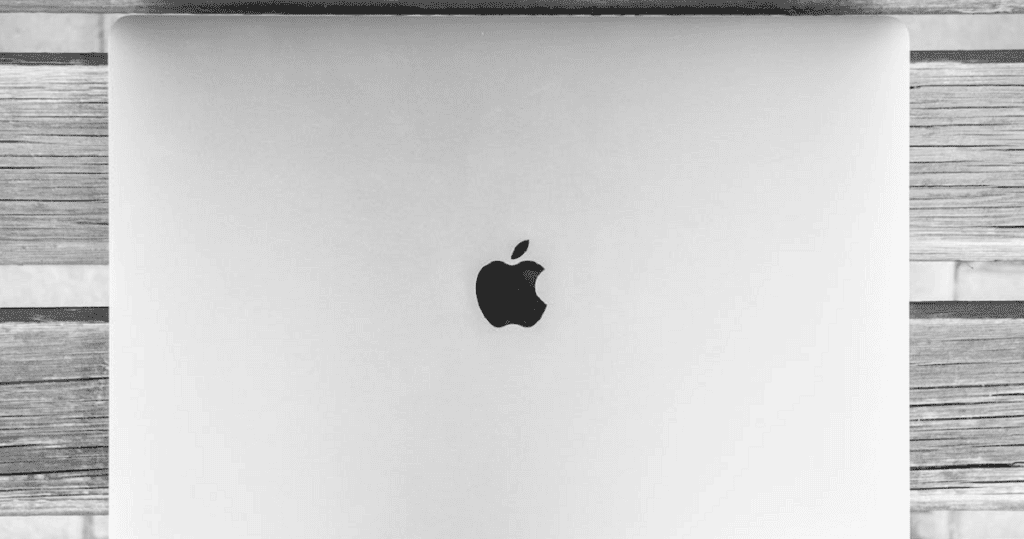
Otra forma de cómo formatear un Macbook Air, es mediante la opción «Borrar contenido» y la configuración para borrar de manera rápida y segura de todos estos datos. Lo que deberás hacer es lo siguiente:
- Ingresa en el menú «Apple» que se encuentra en la esquina de tu pantalla.
- Luego, escoge «Configuración del sistema».
- Haz clic en «Transferir o restablecer».
- Luego, haz clic en la opción que indica»Borrar el contenido y configuración».
Tras seleccionar «Borrar contenido y configuración» deberás seguir pasos adicionales:
- Te aparecerá el «Asistente de Borrado» el cual te solicitará que inicies tu sesión utilizando tus credenciales como administrador. Coloca la contraseña que empleas para ingresar en la Macbook Air y haz un clic en «Aceptar».
- Si te indica que realices un respaldo de la Mac antes de proceder, podrás abrir Time Machine y realizar el respaldo empleando un dispositivo de almacenamiento externo.
- También puedes hacer clic en «Continuar» si no quieres llevar a cabo un nuevo respaldo.
- Haz clic en «Continuar» para descartar la configuración, tu contenido multimedia, datos y demás elementos dentro de la lista.
- En caso de que se te solicite cerrar la sesión de tu Apple ID, ingresa la clave y haz un clic en «Continuar».
- Tendrás que seleccionar «Borrar el contenido y la configuración» como confirmación final.
Ahora deberás configurar tu Macbook Air desde el comienzo. Siguiendo todos los pasos indicados, sabrás cómo formatear un Macbook Air. Solo debes cerciórarte de si deseas realizar un respaldo o no.